W świecie tworzenia filmów AI, Kling AI był jak game changer w ciągu ostatnich kilku lat. Może konwertować tekst na wideo, ale także konwertuje obrazy na wideo. Niezależnie od tego, czy jesteś marketerem, twórcą treści, czy osobą, która chce tworzyć filmy, narzędzie Kling AI Image to Video to nowy sposób na ożywienie obrazów.
W tym samouczku pokażemy Ci, jak go używać, krok po kroku. Przeprowadzimy Cię przez przesyłanie obrazu, dostosowywanie animacji i eksportowanie wideo.
Pod koniec tego wpisu przedstawimy również zupełnie nowe narzędzie AI, które obejmuje zbiór najnowszych modeli AI, w tym Kling AI. Bądźmy kreatywni i stwórzmy to wizualnie!
Co potrafi Kling AI Image to Video?
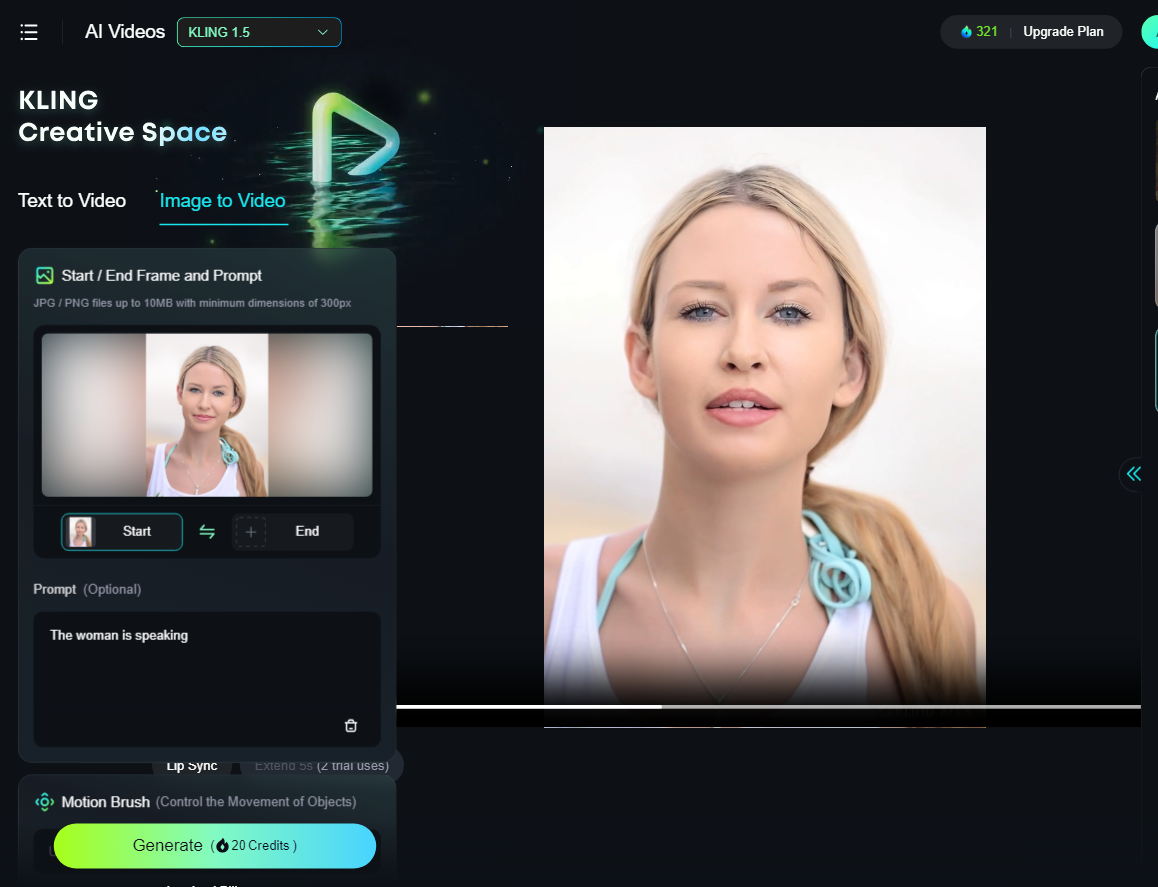
Kling AI Image to Video to jeden z trybów generowania wideo Kling AI. Umożliwia przekształcanie statycznych obrazów w dynamiczne i wysokiej jakości filmy poprzez dodawanie ruchu i animacji, które mogą obejmować płynącą wodę, kołyszące się drzewa lub animowane postacie.
Technologia ta wykorzystuje głębokie uczenie się, aby zrozumieć kontekst obrazu i tworzyć płynne przejścia i efekty. Z biegiem lat stała się idealna do projektów kreatywnych, marketingu, treści w mediach społecznościowych i opowiadania historii.
Jak używać Kling AI Image to Video: krok po kroku
Zasadniczo możesz tworzyć filmy z obrazów, wykonując 3 proste kroki: Prześlij obraz w wysokiej rozdzielczości, wprowadź swoje wskazówki i kliknij, aby wygenerować film.
Poniżej znajduje się szczegółowa demonstracja sposobu korzystania z Kling AI Image to Video:
Krok 1. Przejdź do witryny Kling AI i wybierz tryb AI Videos.
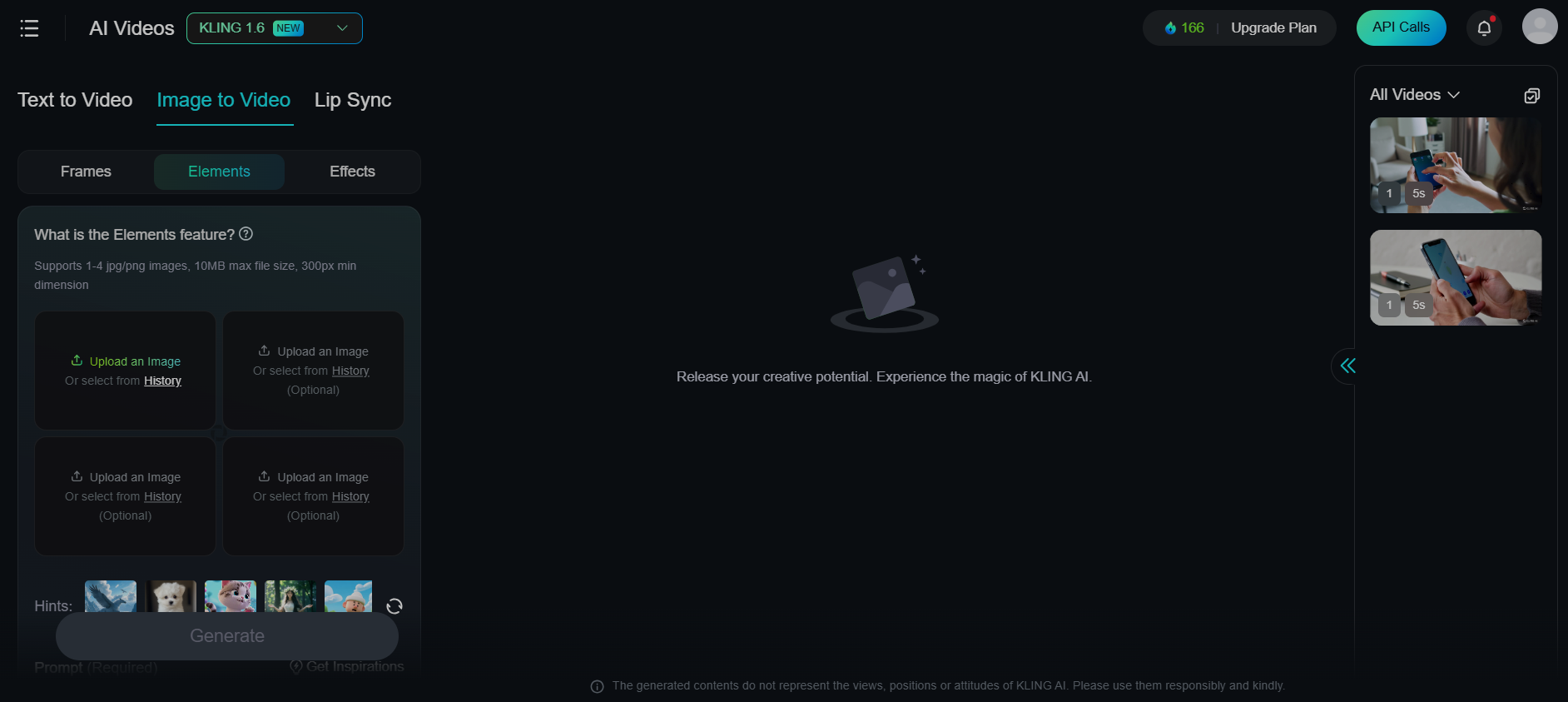
Krok 2. Na lewym panelu kliknij tryb Obraz do wideo. Tutaj zobaczysz trzy zakładki - Ramki , Elementy i Efekty .
Możesz wybrać różne zakładki zgodnie ze swoimi potrzebami. Tutaj możesz kliknąć „Ramki”, aby dodać ramki początkowe i końcowe. „Elementy” służą do spójności znaków.
Możesz wybrać podmioty na obrazach jako elementy i opisać ich działania lub interakcje.
Możesz również użyć zakładki „Efekty”, aby dodać efekt do swojego obrazu. Kliknij zakładkę(i) i prześlij obraz(y) ze swojego komputera lub historii.
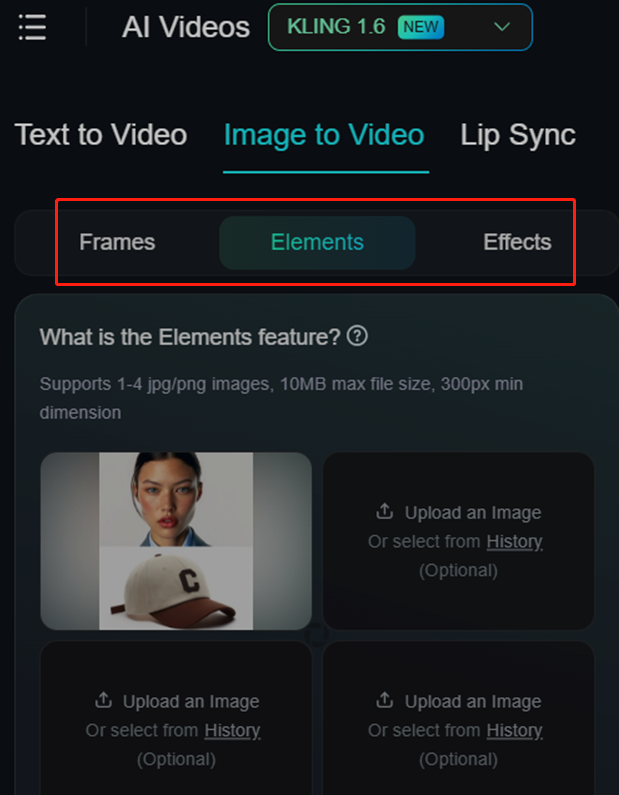
Krok 3. W polu monitu wprowadź instrukcje dotyczące animacji obrazu.
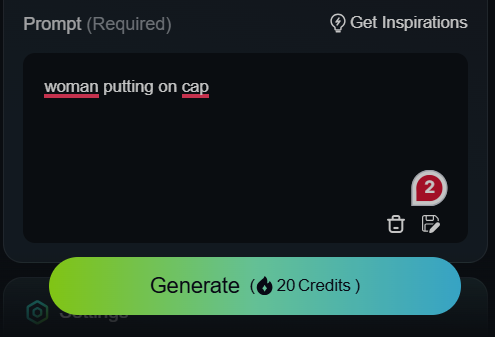
Krok 4. W polu Ustawienia wybierz tryb wideo, czas trwania i współczynnik proporcji.

Krok 5. Kliknij przycisk Generuj, aby rozpocząć proces.

Jak korzystać z Kling AI za darmo w Pollo AI
Dzięki Pollo AI , generatorowi obrazu i wideo AI typu „wszystko w jednym”, możesz uzyskać dostęp do wszystkich modeli Kling AI , takich jak Kling AI 1.0 , 1.5 i 1.6 , bezpłatnie. Możesz skorzystać z większej liczby różnych modeli AI w tym samym miejscu, od Runway AI , Hailuo AI , Vidu AI , Luma AI , po Flux AI i Stable Diffusion.
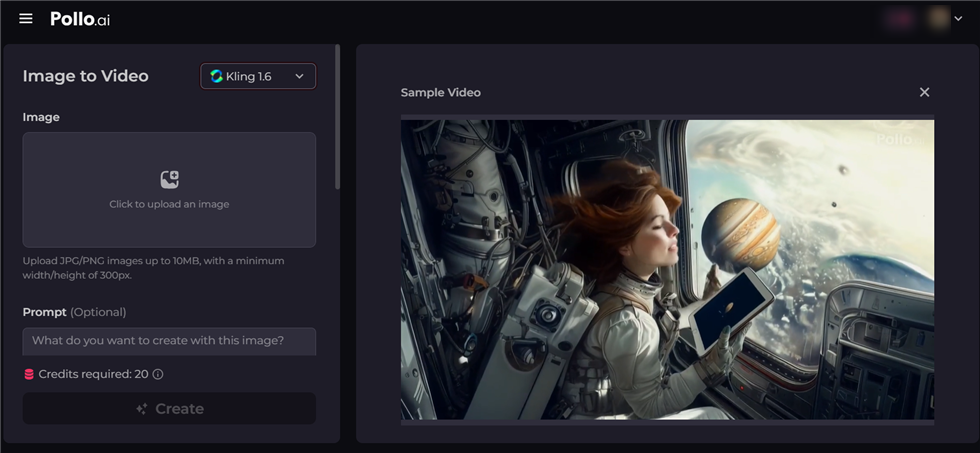
Oto jak za pomocą Kling AI 1.6 wygenerować wideo z obrazu.
Krok 1. Przejdź do trybu Obraz do wideo w Pollo AI . Na lewym panelu kliknij, aby przesłać obraz.
Krok 2. Wpisz monit, aby opisać, co chcesz utworzyć za pomocą obrazu.
Krok 3. Wybierz tryb Standard lub Professional. Możesz cieszyć się szybszą prędkością generowania wideo w trybie Standard, a wyższą jakością wideo w trybie Professional.
Krok 4. W razie potrzeby możesz również wprowadzić elementy, takie jak znaki, kolory lub zniekształcenia, których nie chcesz, aby pojawiały się w wyjściowym materiale wideo.
Kling AI Image to Video nie działa?
Niektórzy użytkownicy Kling AI doświadczają problemu „Kling AI Image to Video not working”. Często wielu użytkowników może napotkać problemy podczas przesyłania obrazów. Może to być spowodowane złym połączeniem internetowym, nieobsługiwanym formatem pliku lub niewłaściwym rozmiarem obrazu.
Aby rozwiązać ten problem, należy przesłać obrazy JPG lub PNG o rozmiarze do 10 MB i minimalnej szerokości krótszego boku wynoszącej 300 pikseli.
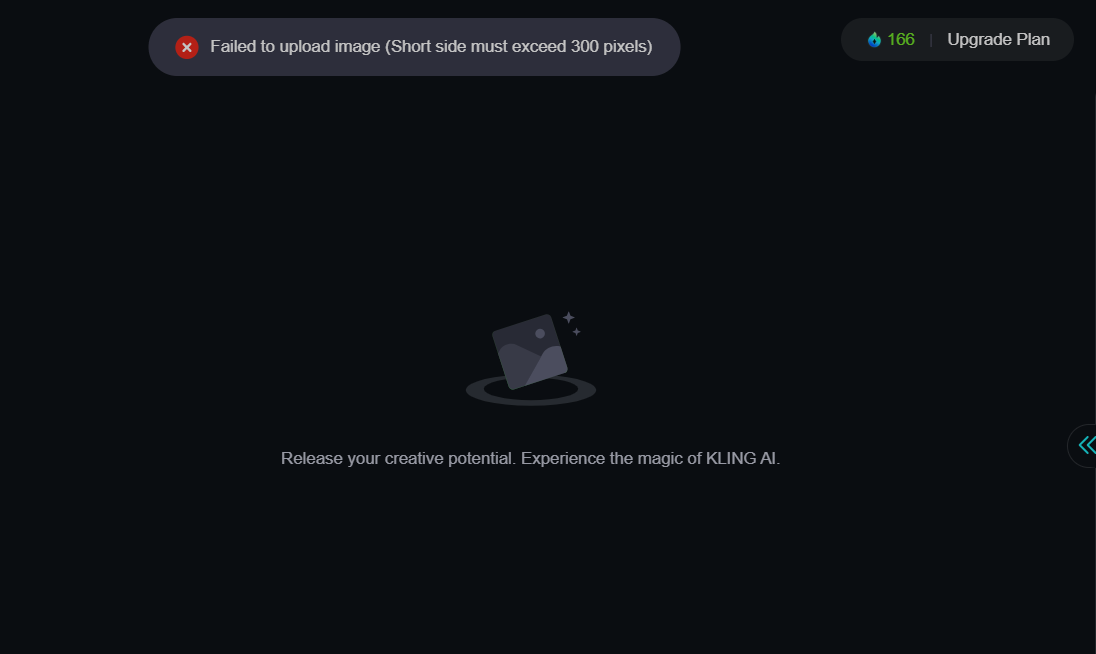
Kling AI Image to Video utknął na poziomie 99%?
Innym najczęstszym problemem jest „Kling AI image to video stuck at 99%”. Generowanie filmów zajmuje bardzo dużo czasu. Ten problem jest często powodowany przez Internet i samą aplikację. Najpierw sprawdź połączenie internetowe. Powolna lub niestabilna sieć może przerwać etap przetwarzania.
Jeśli połączenie jest w porządku, problem może być spowodowany przeciążeniem serwera, szczególnie w godzinach szczytu. W takim przypadku możesz rozwiązać problem, czekając kilka minut lub próbując ponownie później.
Ponadto upewnij się, że Twoja przeglądarka lub aplikacja jest aktualna, ponieważ stare oprogramowanie może powodować usterki. Ponadto możesz również wyczyścić pamięć podręczną przeglądarki lub ponownie uruchomić aplikację.
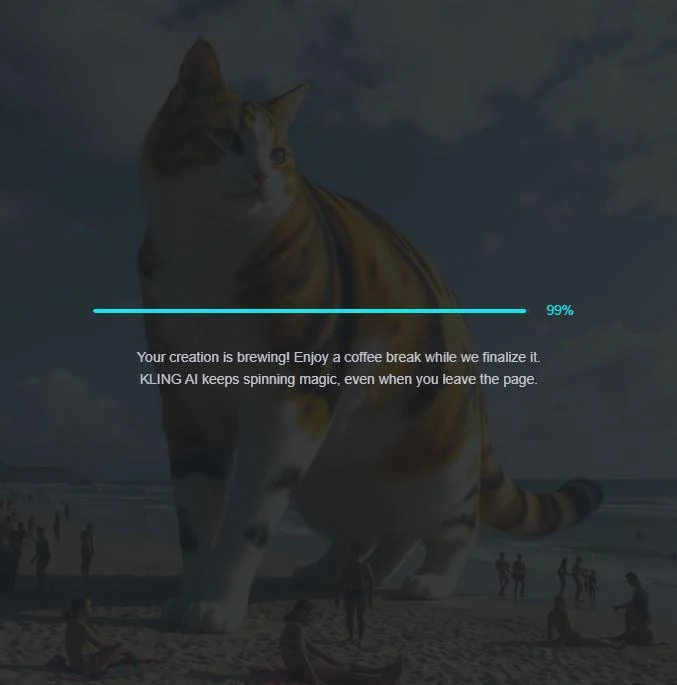
Wniosek
Podsumowując, Kling AI Image to Video otwiera nowy sposób tworzenia filmów. Postępuj zgodnie ze wskazówkami i krokami w tym przewodniku, a następnie możesz tworzyć niesamowite treści wizualne z obrazu. Kling AI i Pollo AI ułatwiły Ci generowanie filmów. Możesz używać tych narzędzi w marketingu, mediach społecznościowych i projektach osobistych. Przygotuj się na podniesienie poziomu tworzenia treści dzięki tym generatorom wideo AI i zamień obraz w wideo jednym kliknięciem.